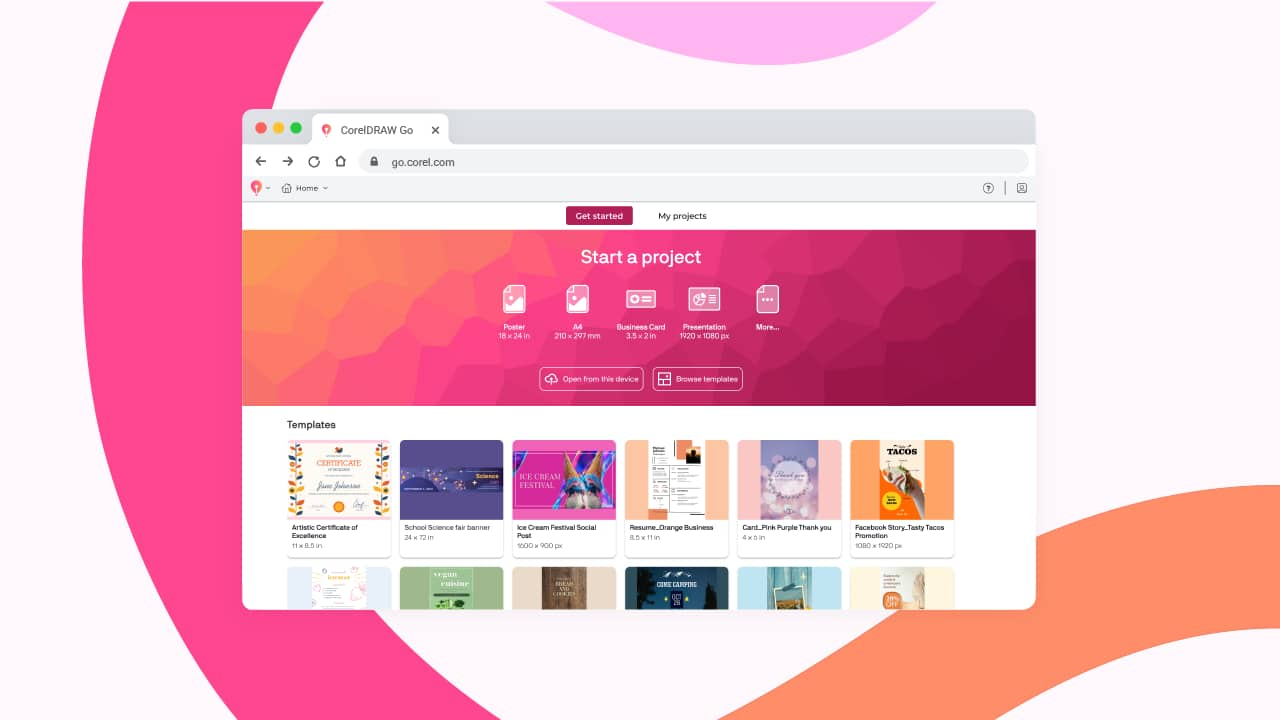12 Schritte für die ersten Schritte mit CorelDRAW Go
Dieser Leitfaden hilft Ihnen, die Grundlagen von CorelDRAW Go zu beherrschen, von der Erstellung von Designs bis hin zur individuellen Gestaltung Ihrer Arbeit. Egal, ob Sie ein Neuling oder ein Design-Enthusiast sind, folgen Sie diesen einfachen Schritten, um etwas Spektakuläres zu erstellen. Lernen Sie, wie Sie mit CorelDRAW Go Grafiken wie ein Profi erstellen können.
Schritt 1: Starten Sie Ihr erstes Projekt
Wählen Sie auf dem Startbildschirm einen Startpunkt aus:
- Wählen Sie eine voreingestellte Dokumentengröße (z. B. Visitenkarte, Instagram-Post, Präsentation).
- Erstellen einer benutzerdefinierten Größe
- Wählen Sie eine Designvorlage zur Inspiration.
Hinweis: Sie können auf bestehende Projekte zugreifen, indem Sie Meine Projekte wählen.
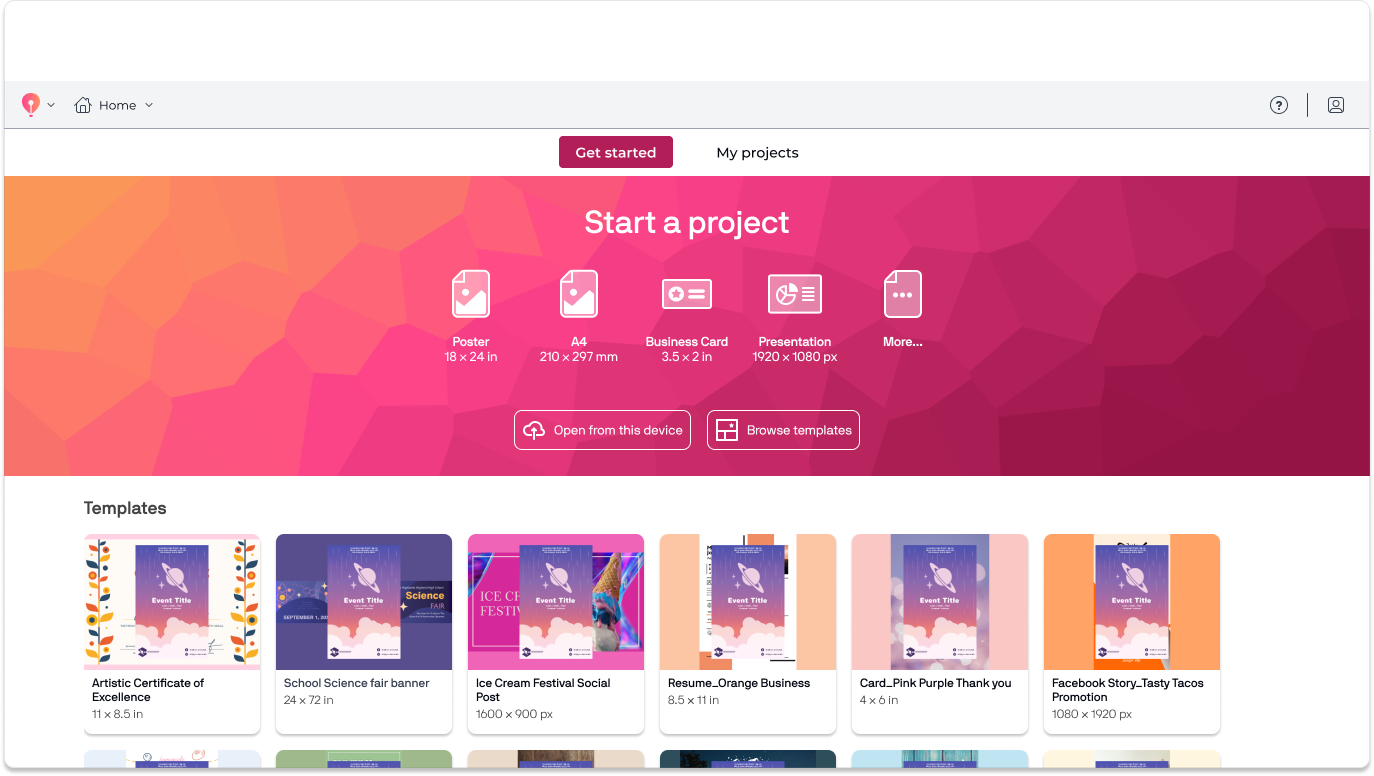
Schritt 2: Entdecken Sie vollständig editierbare Vorlagendesigns
Klicken Sie in der Menüleiste auf das Sprechblasensymbol und wählen Sie Neues Projekt.
Klicken Sie im Fenster Neues Dokument erstellen auf Vorlagen und wählen Sie eine Vorlage, die zu Ihrem Projekt passt.
Passen Sie Ihr Design an:
- Ändern Sie die Hintergrundfarbe.
- Bearbeiten Sie jedes beliebige Objekt (Form, Text oder Bild) in der Vorlage und passen Sie es an Ihren Stil an.
- Verwenden Sie das Bedienfeld " Objekte" (unten rechts), um:
- Elemente gruppieren/entgruppieren
- Objekte sperren oder ausblenden
- die Reihenfolge der Objekte auf der Leinwand neu anordnen.
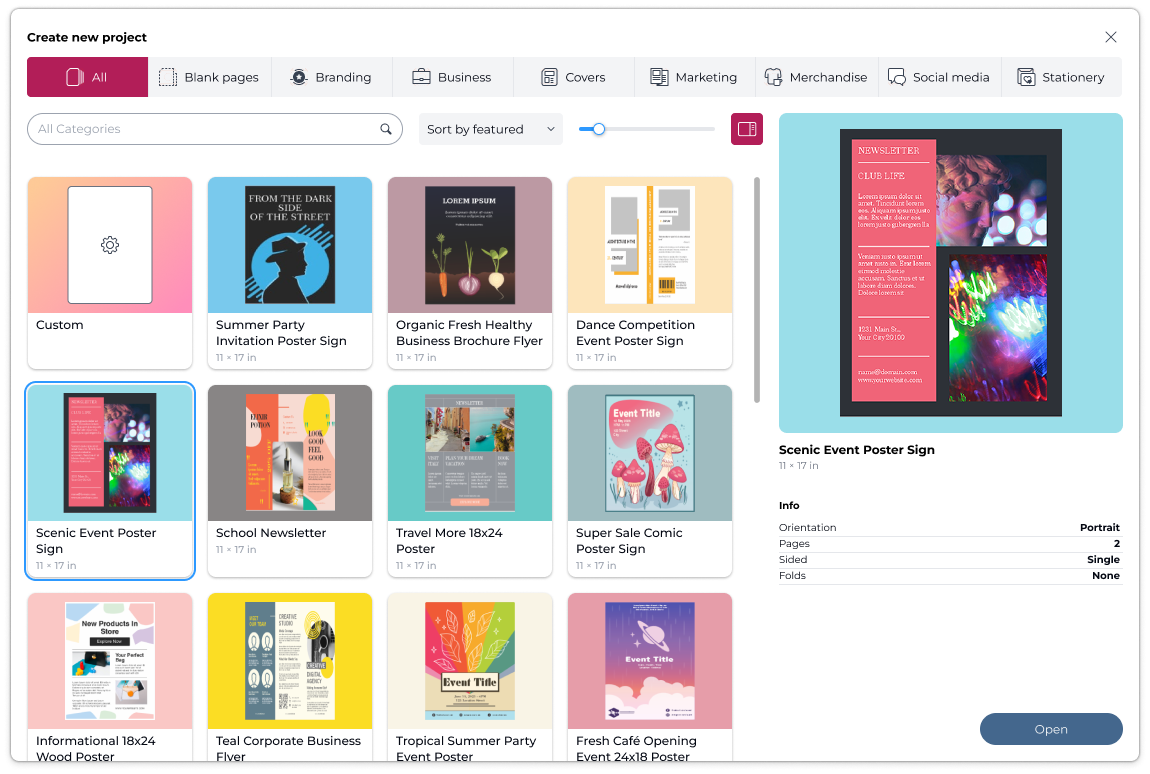
Schritt 3: Kreative Assets hinzufügen
Klicken Sie in der Toolbox (linke Seite) auf das Symbol für Bestandsanlagen.
Durchsuchen Sie Millionen von Unsplash-Fotos und Tausende von Vektorsymbolen und Illustrationen.
Fügen Sie Assets zu Ihrer Leinwand hinzu:
- Klicken Sie irgendwo, um sie abzulegen. Oder klicken und ziehen Sie, um sie in einer bestimmten Größe zu platzieren.
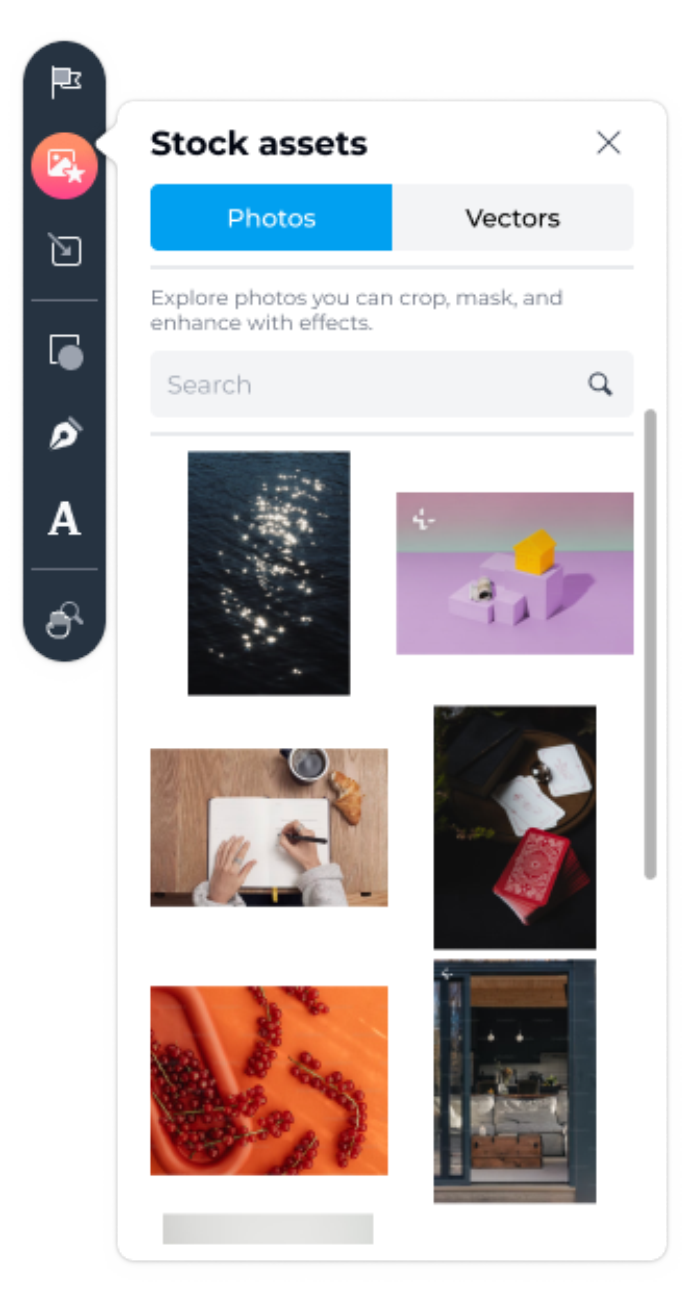
Schritt 4: Formen transformieren
Wählen Sie in der Toolbox das Symbol Formen, um das Bedienfeld Formen zu öffnen.
Wählen Sie eine Form und platzieren Sie sie auf der Leinwand.
Passen Sie Ihre Form an:
- Ziehen Sie die roten Ankerpunkte zum Anpassen.
- Um weitere Anpassungen vorzunehmen, doppelklicken Sie auf eine Form, um sie durch Verschieben der Knoten und Griffe zu verändern.
- Klicken Sie auf die Blase mit der Aufforderung zum Fertigstellen der Zeichnung am unteren Rand des Bildschirms, um den Knotenbearbeitungsmodus zu verlassen, oder klicken Sie auf eine beliebige Stelle auf der Leinwand.

Schritt 5: Zeichnen Sie Ihre eigenen benutzerdefinierten Formen
Öffnen Sie das Bedienfeld Zeichnen, indem Sie das Symbol Zeichenwerkzeuge in der Werkzeugpalette auswählen, um die Stift- und Freihandzeichenwerkzeuge auszuprobieren.
Verwenden Sie die Werkzeuge Stift und Freihandwerkzeuge, um einzigartige Formen zu zeichnen.
- Wählen Sie aus verschiedenen Linienstilen, von durchgezogen über gepunktet bis gestrichelt.
- Klicken, ziehen und loslassen, um auf der Leinwand zu zeichnen. Wenn Sie fertig sind, klicken Sie unten auf dem Bildschirm auf Zeichnung beenden.
Stimmen Sie Ihre Form ab:
- Doppelklicken Sie darauf und passen Sie die Knoten und Griffe an.
- Verwenden Sie das Bedienfeld Eigenschaften, um Füllungen, Farben, Konturenstile und Transparenz anzupassen.
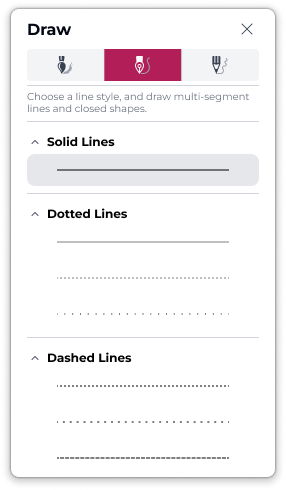
Schritt 6: Hinzufügen und Anpassen von Text
Wählen Sie das Symbol Text in der Toolbox.
Klicken Sie auf die Leinwand und beginnen Sie mit der Texteingabe.
Ändern Sie die Größe von Text einfach:
- Ziehen Sie die Eckgriffe, um die Größe des Textes zu ändern.
- Ziehen Sie die seitlichen Griffe, um die Größe des Textfelds zu ändern.
Verwenden Sie das Bedienfeld " Eigenschaften":
- Ändern Sie die Textfüllung und/oder -kontur.
- Fügen Sie Schatten, Pinselstriche oder andere Effekte hinzu, um dem Bild eine persönliche Note zu verleihen.
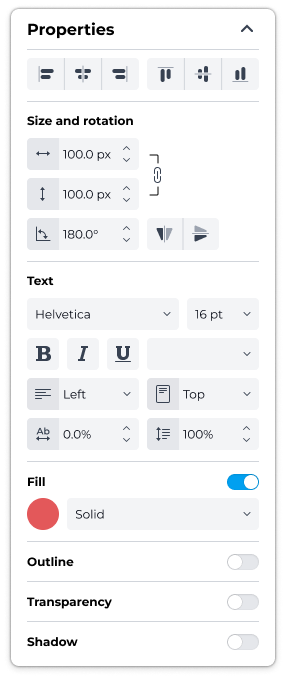
Schritt 7: Verbessern Sie Ihre Designs mit Farbverläufen, Schatten und Effekten
Wählen Sie ein beliebiges Objekt aus (Text, Formen, Bilder).
Experimentieren Sie im Bereich Eigenschaften mit:
- Auswählen einer Füllfarbe und Anwenden eines Farbverlaufs.
- Ändern der Farbe, des Stils und der Gewichtung des Umrisses.
- Ändern Sie die Transparenz Ihres Objekts und erkunden Sie Transparenz-Effekte.
- Einen inneren oder äußeren Schatten auftragen und mit seiner Positionierung spielen.
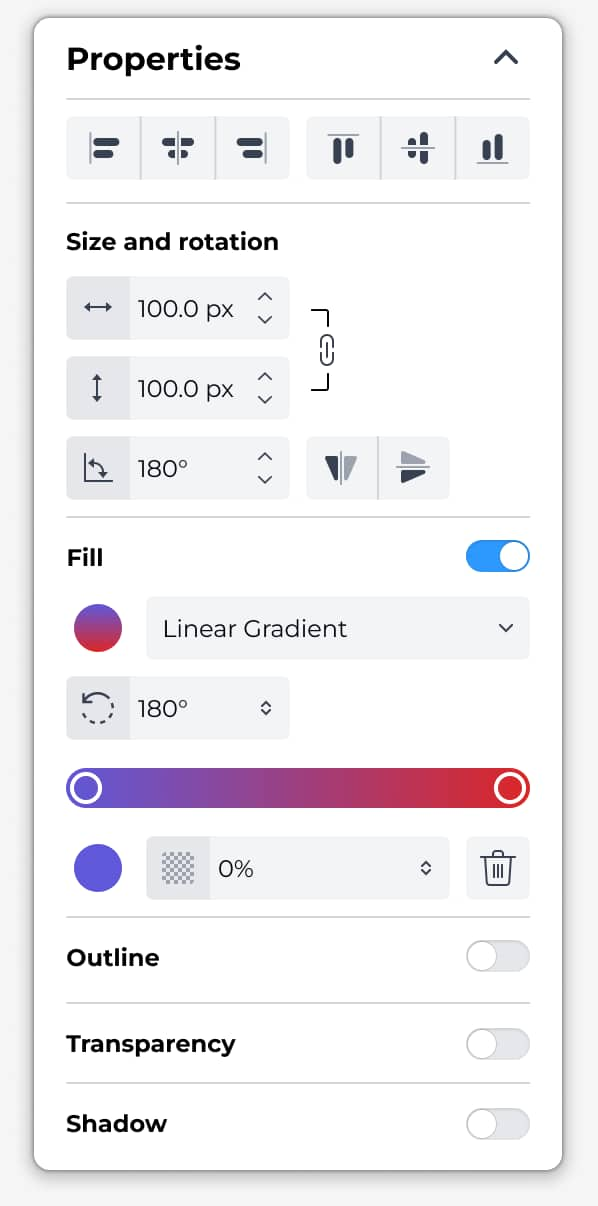
Schritt 8: Kreativ werden mit realistischen Pinseln und Texturen
Öffnen Sie das Bedienfeld Zeichnen, indem Sie in der Toolbox das Symbol für Zeichentools auswählen.
Wählen Sie einen Pinseltyp, klicken Sie, zeichnen Sie und lassen Sie los, um auf der Leinwand zu malen.
- Klicken Sie anschließend auf Zeichnung beenden.
- Doppelklicken Sie auf den Pinselstrich, um die Form nach Ihren Wünschen zu bearbeiten.
Über das Bedienfeld Eigenschaften können Sie Ihr Design anpassen:
- Passen Sie die Größe, Farbe und Transparenz des Pinselstrichs an.
- Experimentieren Sie, indem Sie den Pinseltyp ändern.
- Wissenswertes: Pinselstriche können auch direkt über das Eigenschaftenbedienfeld zu einer Formkontur oder zu Text hinzugefügt werden.
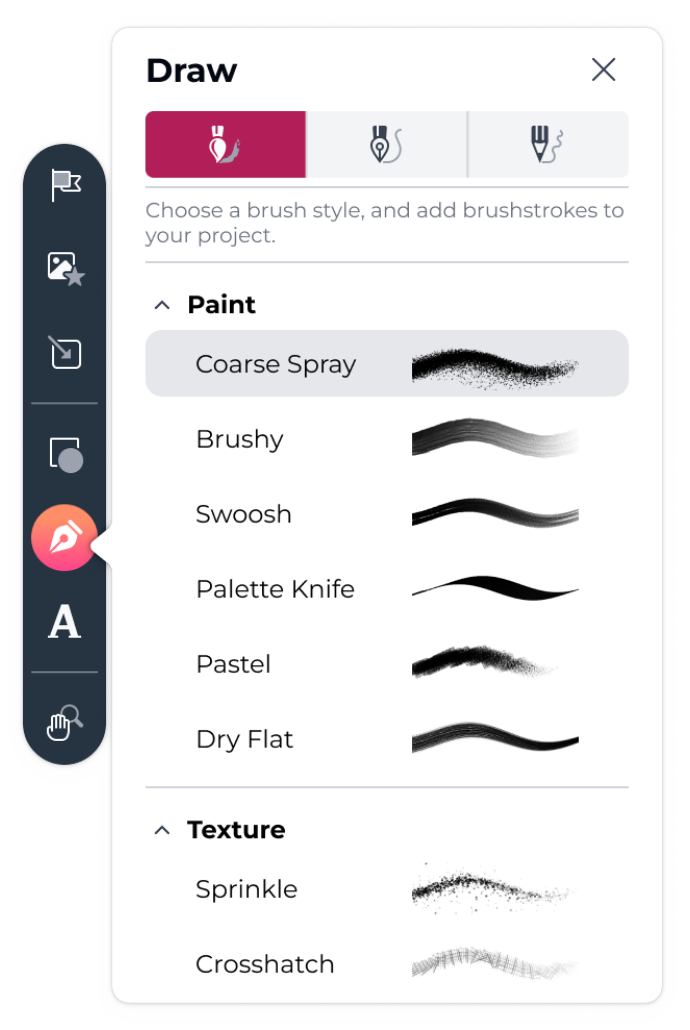
Schritt 9: Fotos mühelos bearbeiten
Importieren Sie ein Foto:
- Wählen Sie das Symbol Bild hinzufügen in der Toolbox und wählen Sie Lokale Inhalte importieren.
Verbessern Sie Ihr Foto über das Bedienfeld Eigenschaften:
- Passen Sie Licht, Farbe, Weißabgleich, Farbton und Sättigung an, oder machen Sie Ihr Foto mit einem Klick schwarz-weiß.
- Drehen, Zuschneiden und Ändern der Größe nach Bedarf.
- Werden Sie kreativ, indem Sie mit Transparenz und Schatten spielen und einen Pinselstrich als Rand hinzufügen.
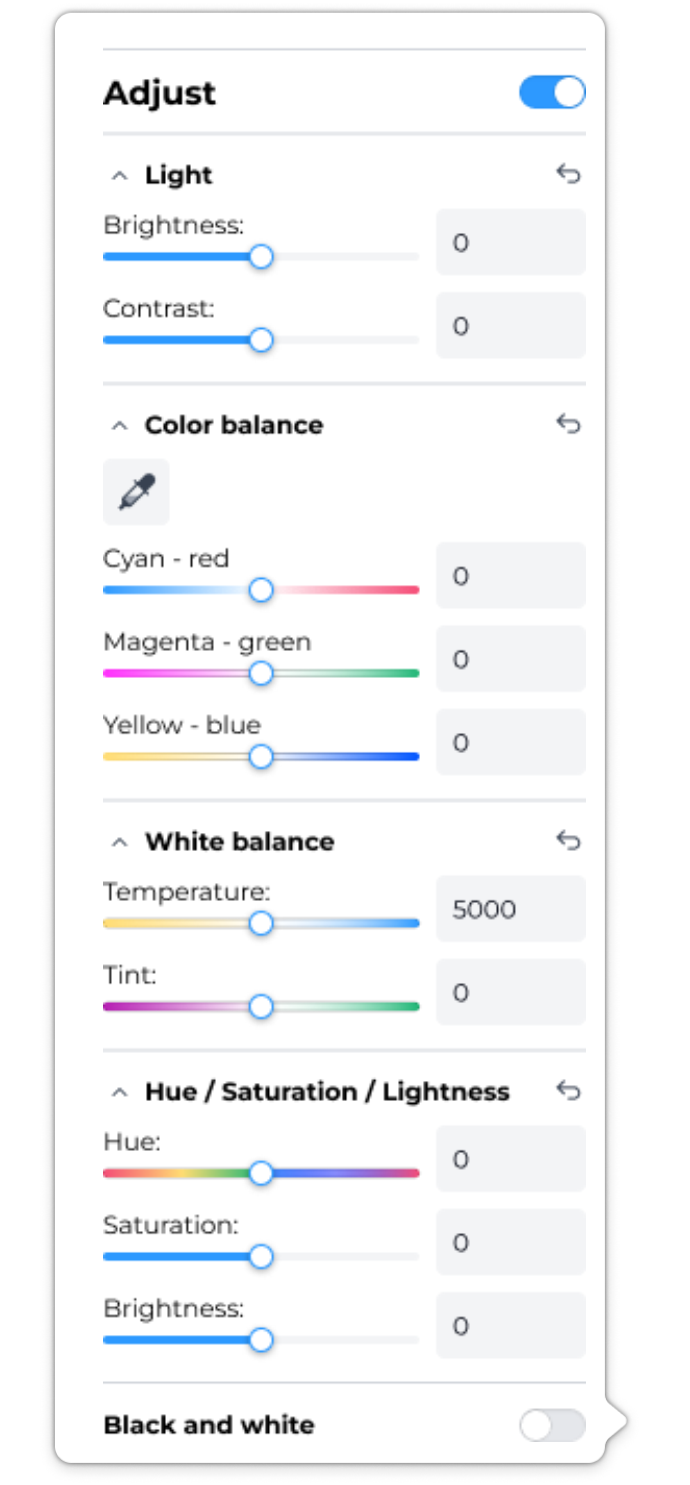
Schritt 10: Verwandeln Sie eine beliebige Form in einen Rahmen für Ihre Fotos
Wählen Sie eine Form aus dem Formen-Bedienfeld oder erstellen Sie eine eigene mit dem Stift oder dem Freihand-Zeichenwerkzeug im Zeichen-Bedienfeld.
Klicken Sie mit der rechten Maustaste auf die Form und wählen Sie In Maskenrahmen konvertieren.
- Auf dem Rahmen erscheint ein X.
Ziehen Sie Ihr Bild in den Rahmen.
Doppelklicken Sie auf die Form, um das Bild anzupassen oder zu löschen.
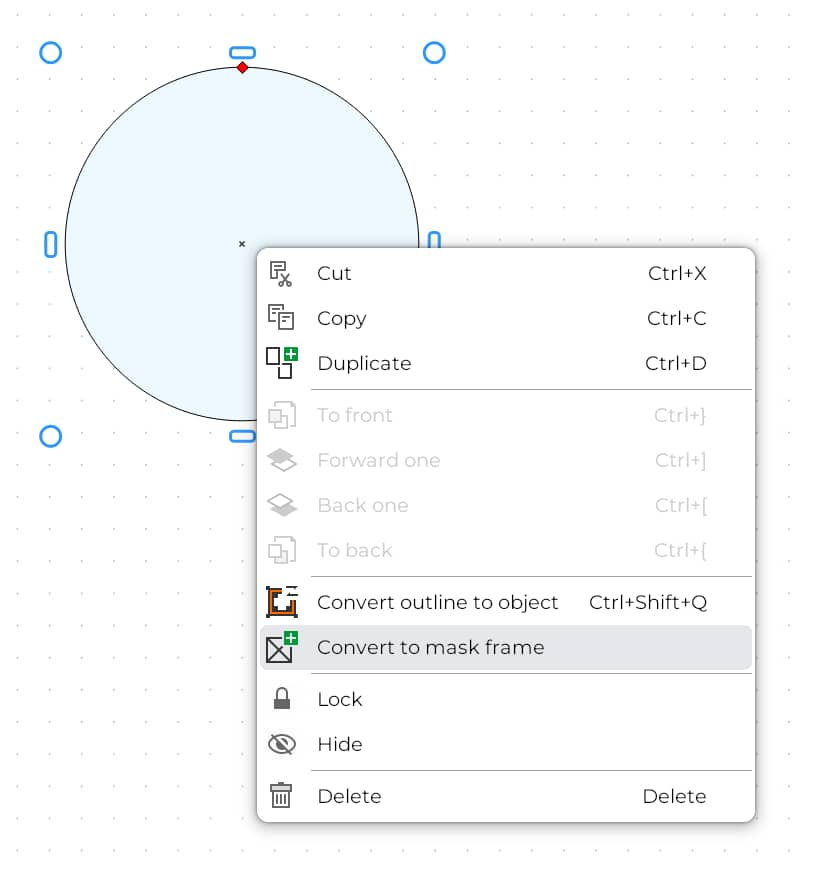
Schritt 11: Ein mehrseitiges Projekt erstellen
Sie können Projekte mit mehreren Seiten, z. B. eine Broschüre oder eine Karte, auf verschiedene Weise erstellen:
- Klicken Sie mit der rechten Maustaste auf Ihre Leinwand und wählen Sie Seite hinzufügen.
- Oder öffnen Sie das Bedienfeld " Objekte" unten rechts auf Ihrem Bildschirm und klicken Sie auf das Symbol " Neue Seite".
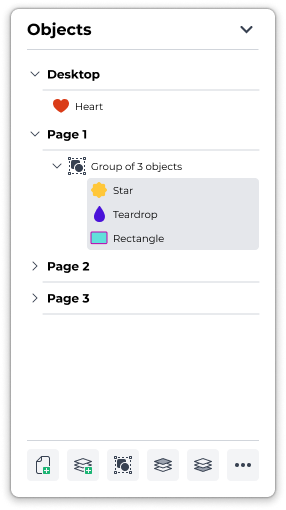
Schritt 12: Speichern, herunterladen und exportieren Sie Ihre Kreationen
Ihre Arbeit wird automatisch in der Cloud gespeichert, sodass Sie sich keine Sorgen machen müssen, den Fortschritt zu verlieren. Sie können dennoch jederzeit manuell speichern und Einstellungen wie den Dateinamen und den Speicherort in Ihrer Corel Cloud anpassen.
- Klicken Sie auf das CorelDRAW Go-Symbol in der oberen linken Ecke Ihres Bildschirms, um das Menü zu öffnen, und wählen Sie In der Cloud speichern unter.
- Über das Menü:
- Laden Sie eine bearbeitbare .CDR-Datei herunter, das native Format für CorelDRAW Go. CDR-Dateien sind mit anderen CorelDRAW-Produkten, einschließlich CorelDRAW Graphics Suite, kompatibel.
Exportieren Sie Ihre Projekte:
- Laden Sie Ihre Entwürfe in anderen Formaten über das Export-Panel herunter, das Sie durch Klicken auf Exportieren oben rechts auf Ihrem Bildschirm erreichen. Hier können Sie Ihre Arbeit auch ausdrucken.
- Über das Bedienfeld Exportieren:
- Laden Sie Ihr Projekt als JPG-, PNG-, WEBP-, PDF- oder SVG-Datei herunter und passen Sie Einstellungen wie Größe, Auflösung und Qualität an Ihre Bedürfnisse an.
- Wählen Sie Drucken, um die aktuelle Seite, mehrere Seiten oder nur ausgewählte Objekte zu drucken.
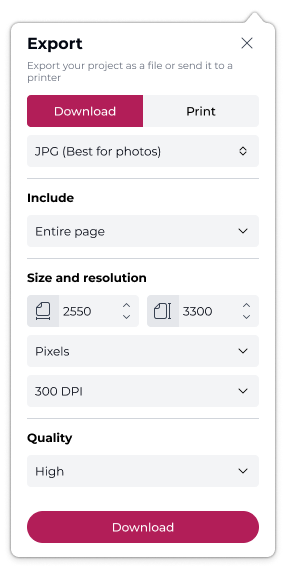
Nächste Schritte mit CorelDRAW Go
Jetzt ist es an der Zeit, Ihre Kreativität auf die Probe zu stellen! Testen Sie CorelDRAW Go 15 Tage lang kostenlos und erleben Sie die ultimative Gestaltungsfreiheit.
CorelDRAW Go jetzt ausprobieren